Современные смартфоны и планшеты стали неотъемлемой частью нашей жизни. Мы используем их для общения, работы, развлечений, и, конечно же, для доступа в интернет. Большинство операторов связи предлагают своим клиентам широкий выбор тарифных планов, включающих в себя подключение к сети LTE, которая обеспечивает быстрый и стабильный доступ в интернет.
Одним из таких операторов является МегаФон. Он предлагает своим абонентам возможность использования сети LTE на своих устройствах. Но что делать, если сеть LTE по какой-то причине не настраивается автоматически на вашем устройстве?
В этой статье мы рассмотрим инструкцию по настройке сети LTE на Android устройствах с использованием SIM- карты МегаФон. Пожалуйста, следуйте указанным ниже шагам внимательно, чтобы настроить сеть LTE и наслаждаться быстрым интернетом от МегаФона.
Купить SIM-карту и установить ее на устройство

Прежде чем настраивать свое устройство на работу с сетью LTE оператора МегаФон, вам потребуется приобрести SIM-карту этого оператора.
Вы можете купить SIM-карту МегаФон в любом офисе оператора связи или в специальных точках продаж. При покупке вам обязательно потребуется предъявить паспорт, так как SIM-карта будет привязана к вашему ФИО и регистрационному адресу.
После покупки SIM-карты, вам нужно установить ее на ваше устройство:
- Выключите устройство.
- Найдите специальный слот для SIM-карты на вашем устройстве. Обычно он находится сбоку или сверху.
- Используя скрепку или другой тонкий инструмент, аккуратно откройте слот для SIM-карты.
- Вставьте SIM-карту в слот. Убедитесь, что контакты SIM-карты направлены вниз.
- Закройте слот для SIM-карты и включите устройство.
Теперь ваше устройство готово к настройке работы с сетью LTE МегаФон.
Включить мобильные данные и подключиться к сети МегаФона
Для того чтобы настроить LTE на Android МегаФон, сначала необходимо убедиться, что мобильные данные включены на вашем устройстве:
- Откройте "Настройки" на своем устройстве.
- Выберите "Сети и соединения" или "Подключения".
- Найдите "Мобильные сети" или "Сотовые данные" в списке и откройте эту категорию.
- Убедитесь, что переключатель "Мобильные данные" включен. Если переключатель серого цвета, нажмите на него, чтобы включить мобильные данные.
После включения мобильных данных, вы можете приступать к настройке подключения к сети МегаФон:
- Вернитесь в меню "Мобильные сети" или "Сотовые данные".
- Выберите "Имена точек доступа" или "APN".
- Нажмите на значок "Добавить точку доступа" или "+" в правом верхнем углу экрана.
- Введите следующие значения в поля:
- Имя: Megafon LTE
- APN: internet
Убедитесь, что другие поля остаются пустыми или имеют значения по умолчанию.
Нажмите на кнопку "Сохранить" или "Применить", чтобы сохранить настройки.
Теперь вы должны быть подключены к сети МегаФон и настроены на использование LTE.
Открыть меню настроек и перейти в раздел "Соединения"
Чтобы настроить подключение LTE на вашем устройстве Android МегаФон, вам необходимо открыть меню настроек и перейти в раздел "Соединения". Это можно сделать следующим образом:
- Откройте главное меню на вашем устройстве Android МегаФон, свайпнув вниз по экрану или нажав на кнопку "Настройки" в списке приложений.
- В открывшемся меню найдите и нажмите на пункт "Соединения".
После выполнения этих шагов вы попадете в раздел настроек "Соединения", где можно будет настроить подключение LTE.
Выбрать раздел "Мобильные сети" и открыть его
Чтобы настроить LTE на вашем устройстве Android МегаФон вручную, вам необходимо выполнить следующие шаги:
- Откройте настройки устройства, нажав на значок "Настройки" на главном экране или в выдвижной панели.
- Прокрутите список настроек вниз и найдите раздел "Сети и подключения".
- Выберите раздел "Мобильные сети".
- Вам могут быть доступны различные опции, связанные с мобильными сетями, например, "Тип сети", "Выбор оператора" и так далее. Наша цель - найти опцию "Тип сети" или "Сеть" и открыть ее.
- После открытия "Мобильных сетей" вы будете видеть доступные опции и настройки, связанные с вашими сетевыми подключениями.
Теперь вы можете переходить к следующему шагу настройки LTE соединения на вашем устройстве Android МегаФон.
Найти и выбрать пункт "Сети 2G/3G/4G" или "Подключение к сетям"
Для настройки подключения к LTE сети МегаФона на устройстве Android, вам необходимо открыть настройки смартфона или планшета.
Чтобы найти нужные настройки, откройте меню устройства и найдите в нем иконку с настройками – обычно это зубчатая или шестеренка в верхней панели или на главном экране.
После открытия настроек Android устройства, просмотрите список доступных пунктов и найдите "Сети" или "Подключение к сетям". Название может быть немного разным в зависимости от версии ОС и производителя устройства, поэтому при необходимости используйте поиск по настройкам.
Включить режим "Предпочитаемый тип сети" или "Тип сети"
Чтобы настроить сеть LTE на устройстве Android, необходимо включить режим "Предпочитаемый тип сети" или "Тип сети". Этот режим позволяет выбрать нужную сеть и подключиться к ней.
Для того чтобы включить режим "Предпочитаемый тип сети" или "Тип сети" на устройстве Android, следуйте инструкциям ниже:
- Откройте меню настройки устройства Android.
- Выберите раздел "Соединения" или "Сеть и интернет".
- Выберите "Мобильные сети" или "Сеть мобильных данных".
- В разделе "Сети 2G/3G/4G" или "Типы сетей" найдите опцию "Предпочитаемый тип сети" или "Тип сети".
- Выберите нужный тип сети, например, "LTE" или "4G".
- Сохраните изменения и закройте меню настроек.
После включения режима "Предпочитаемый тип сети" или "Тип сети" устройство Android будет искать сеть LTE и автоматически подключаться к ней, если доступно соединение.
Теперь у вас должна быть настроена сеть LTE на устройстве Android МегаФон. Вы можете проверить подключение, открыв веб-страницу или приложение, требующее интернет-соединения.
Выбрать "4G", "LTE" или "LTE/3G/2G авто" в списке доступных вариантов
Чтобы настроить соединение LTE на Android МегаФон, вам необходимо выбрать один из следующих вариантов:
- 4G
- LTE
- LTE/3G/2G авто
Выбор этих настроек поможет вам подключиться к сети LTE и наслаждаться высокоскоростным интернетом на вашем устройстве Android. Вариант "4G" и "LTE" предоставляют доступ только к сети LTE, в то время как "LTE/3G/2G авто" автоматически переключает устройство между сетями LTE, 3G и 2G в зависимости от доступности сигнала.
Выбрав настройку, соответствующую вашим предпочтениям, вы стабильно сможете пользоваться LTE соединением на вашем устройстве Android МегаФон.
Вернуться на предыдущий экран и сохранить изменения
После внесения всех необходимых настроек для подключения к сети LTE МегаФон, вам необходимо вернуться на предыдущий экран и сохранить изменения. Чтобы сделать это, выполните следующие действия:
Android 10 и выше:
- Нажмите на кнопку "Назад" или свайпните вправо с нижнего края экрана.
- На предыдущем экране найдите кнопку "Сохранить" или "Применить" и нажмите на нее.
Android 9 и ниже:
- Нажмите на кнопку "Назад" или свайпните вправо с нижнего края экрана.
- На предыдущем экране найдите кнопку "Сохранить" или "Применить" и нажмите на нее.
После сохранения изменений ваше устройство Android будет настроено для подключения к сети LTE МегаФон. Теперь вы можете наслаждаться быстрым интернетом и скоростными загрузками на своем устройстве.
Обратите внимание, что шаги могут немного отличаться в зависимости от версии операционной системы Android на вашем устройстве.
Перезагрузить устройство и настроить интернет-соединение
После того, как вы внесли все необходимые настройки для использования сети LTE на своем устройстве Android, рекомендуется выполнить перезагрузку устройства. Это поможет активировать внесенные изменения и установить стабильное соединение с сетью МегаФон.
Чтобы перезагрузить устройство, зажмите кнопку включения/выключения на короткое время и выберите пункт "Перезагрузить" или "ПЕРЕЗАГРУЗИТЬ" в меню, которое появится на экране. Дождитесь полного выключения и включения устройства, после чего приступайте к настройке интернет-соединения.
Для настройки интернет-соединения на вашем устройстве Android, вам потребуется ввести следующие данные:
- Имя точки доступа (APN): internet
- Имя пользователя: не заполнять
- Пароль: не заполнять
После ввода всех необходимых данных, сохраните настройки и выполните проверку интернет-соединения, открыв любой сайт или приложение, требующее доступа к сети. Если интернет-соединение работает корректно, значит настройка LTE на вашем устройстве Android МегаФон прошла успешно.